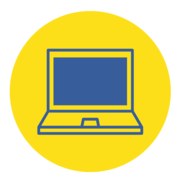티스토리 뷰
티스토리 블로그를 운영한다면 네이버에 노출이 잘 안되기 때문에 다음, 구글 포털 사이트에서 유입을 많이 시켜야 합니다. 그렇다고 네이버에 노출이 안 되는 것은 아닙니다. 네이버 서치 어드바이저를 통해 검색 노출이 가능하니 꼭 등록하셔서 방문자 수를 올려보세요.
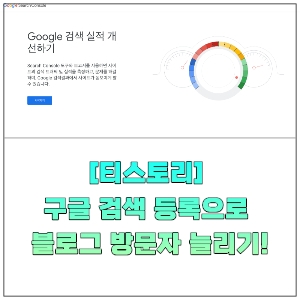
네이버 검색 등록을 하지 않으셨다면 위의 게시글을 참고하셔서 등록과 설정을 하시기 바랍니다. 오늘은 네이버 다음으로 사용자가 많은 구글 사이트에 검색 노출이 될 수 있도록 사이트 등록하는 방법을 알려드리겠습니다.
구글 검색 등록 방법
구글 사이트에 블로그가 노출되기 위해서는 "구글 서치 콘솔"을 이용해 검색 등록과 설정을 해주셔야 합니다. 구글 서치 콘솔을 이용하기 위해서는 계정이 필요하기 때문에 계정이 없는 분이라면 신규 가입부터 먼저 진행해주시기 바랍니다.
1. 속성 유형 선택
구글 서치 콘솔 페이지 접속하면 "시작하기" 버튼을 눌러줍니다. 기존에 이미 등록한 블로그 사이트가 있는 경우에는 바로 검색 트래픽 및 실적에 관련된 데이터 페이지로 이동이 됩니다.
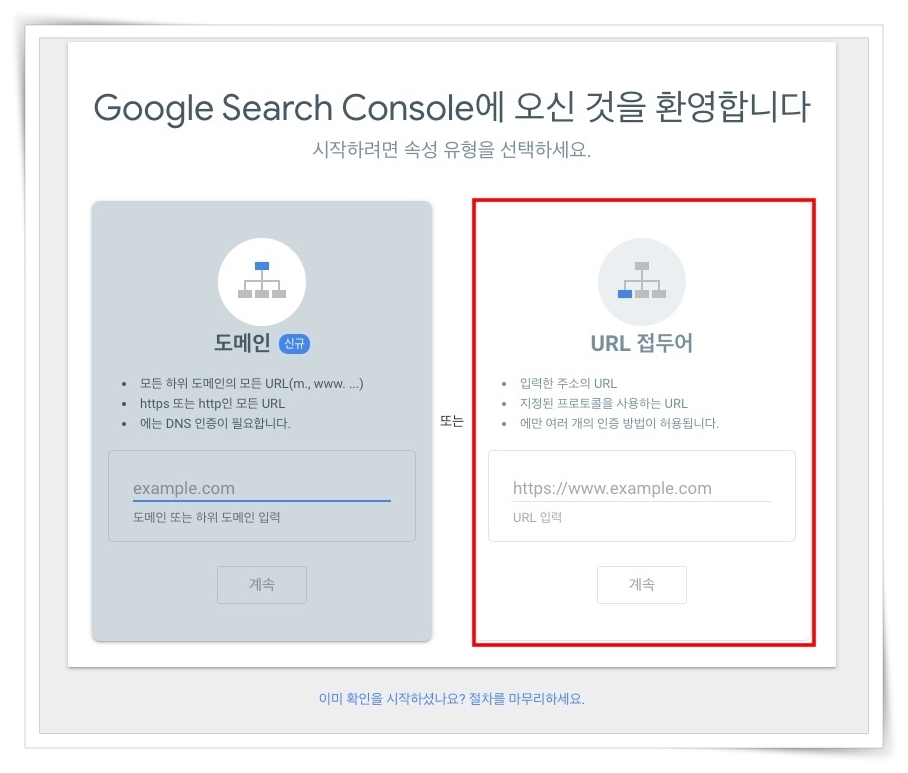
등록한 사이트가 없는 경우 위에 이미지처럼 속성 유형을 선택할 수 있는 화면이 나타납니다. 속성 유형으로는 도메인과 URL 접두어 입력 방식이 있습니다.
- 도메인 유형 : 원하는 도메인 주소와 호스팅을 구매하여 사이트를 운영하는 경우 해당됨
- URL 접두어 유형 : 티스토리 블로그를 운영하는 경우 해당됨
티스토리 및 네비어를 이용하는 분은 URL 접두어 유형에 자신의 블로그 URL 주소를 입력해주시기 바랍니다.
2. 소유권 확인
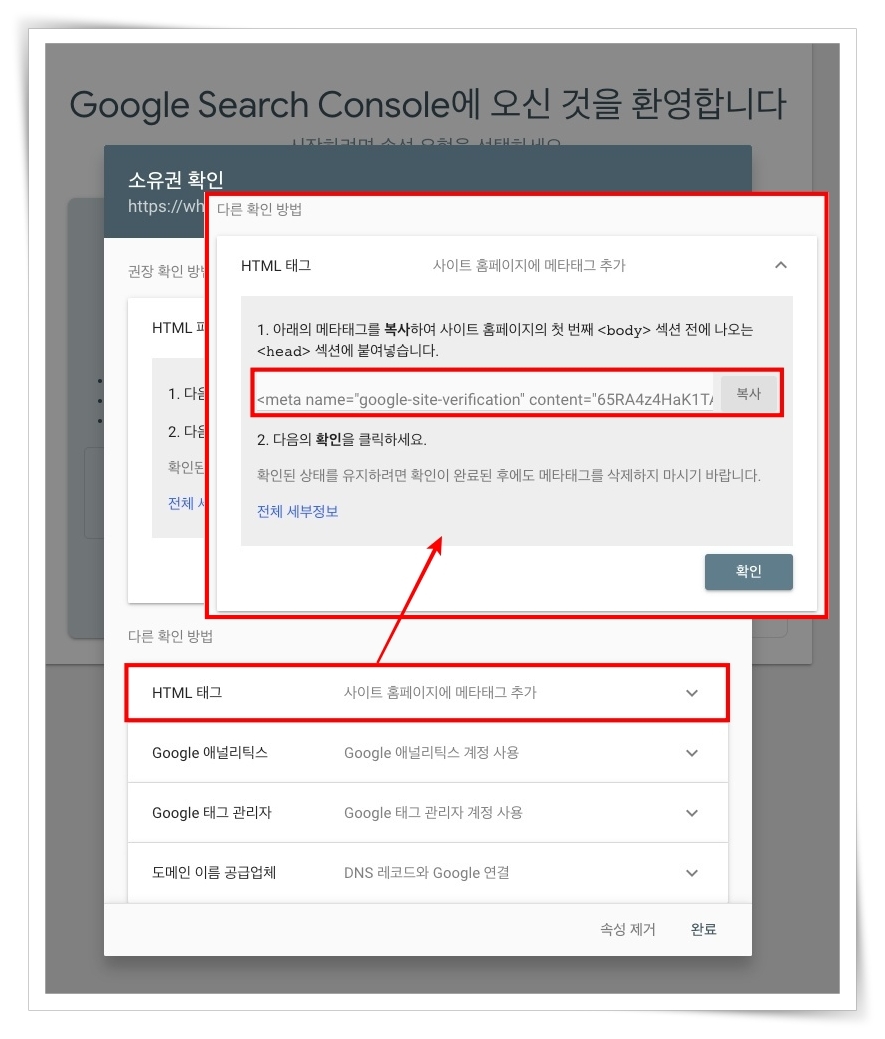
다른 사람의 사이트를 악의적으로 사용할 수 있기 때문에 소유권 확인을 거치며 확인하는 방법은 여러 가지가 있습니다. 네이버, 티스토리처럼 포털 사이트에서 제공해주고 있는 플랫폼을 사용하는 경우에는 "HTML 태그" 방식으로 확인하시면 됩니다. 다른 확인 방법 항목에서 "HTML 태그"를 선택하면 메타 태그 정보를 제공하며 이 부분을 복사해 줍니다.
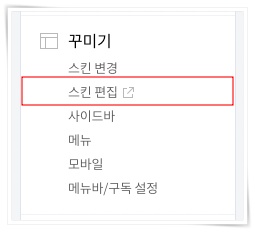
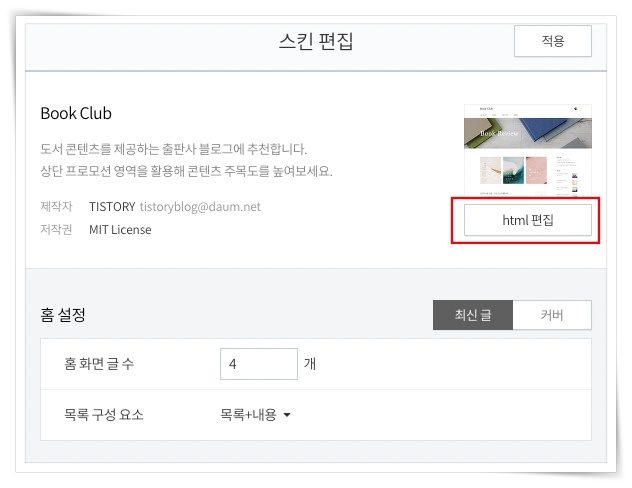
티스토리 관리자 페이지로 이동 후 왼쪽 메뉴에서 "스킨 편집"을 선택해 줍니다. 화면 전한 후 오른쪽 상단에 "HTML 편집" 버튼을 눌러줍니다. 그러면 블로그에 사용되고 있는 코드 정보를 확인할 수 있습니다.
편집 화면에서 <head></head>사이에 복사했었던 메타 태그 정보를 붙여 넣기 한 후 오른쪽 상단에 "적용" 버튼을 눌러줍니다. 메타 태그 정보는 소유권 확인이 완료되어 지우시면 안 되니 주의하시기 바랍니다. 구글 서치 콘솔 화면으로 다시 이동한 후 "확인" 버튼을 누르면 승인처리가 완료됩니다.
3. Sitemaps 설정
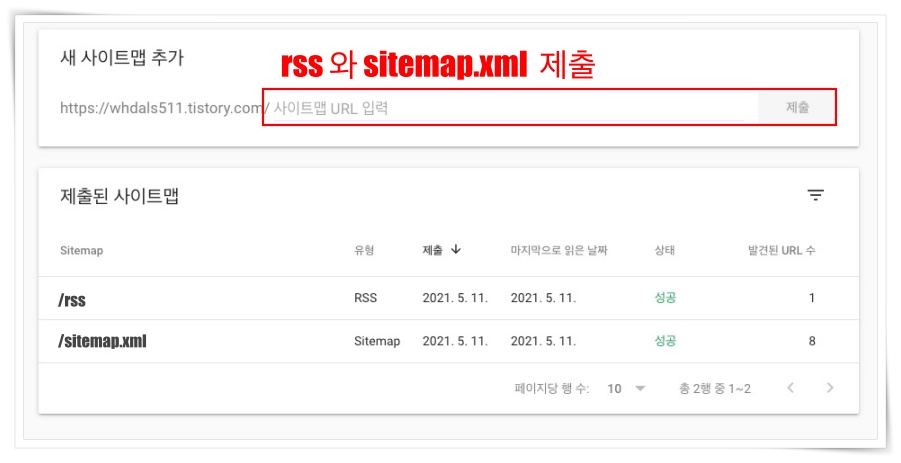
블로그가 노출이 잘될 수 있도록 RSS와 SITEMAP을 설정해줘야 합니다. 먼저 왼쪽 "Sitemaps" 항목을 선택합니다. 새 사이트맵 추가 항목에 rss라고 입력 후 제출 버튼을 눌러줍니다. 이어서 "sitemap.xml"이라고 입력 후 제출 버튼을 눌러줍니다. 이렇게 하면 제출된 사이트맵에 추가된 것을 확인할 수 있으면 상태 정보가 "성공"으로 표시되어 있는지도 확인합니다.
4. 색인 생성 요청
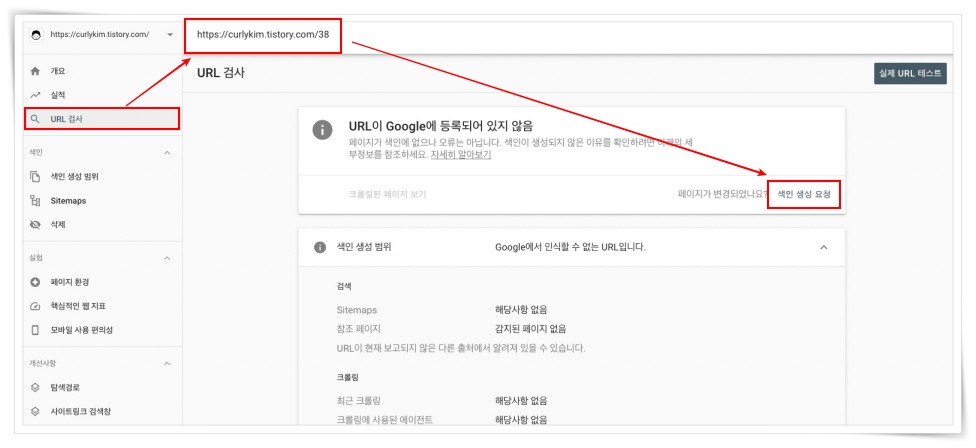
위에 설정을 하고 나서 바로 구글에 노출되는 것은 아닙니다. 내 블로그 사이트가 웹상에 배포되는 과정에서 일정 기간이 소요됩니다. 조금이나마 단축시키기 위해서는 색인 생성 요청을 통해 좀 더 빠른 크롤링이 될 수 있도록 해주면 좋습니다.
"URL 검사" 항목 선택한 후 작성한 글의 URL 주소 정보를 넣고 검사를 진행합니다. 아직 크롤링되지 않은 페이지의 경우 "색인 생성 요청" 버튼을 눌러 좀더 빠르게 크롤링되도록 만들어줍니다.
'애플리케이션' 카테고리의 다른 글
| 일론 머스크 알리미 서비스! (2) | 2021.05.18 |
|---|---|
| 아이폰 사진 숨기기 및 해제 방법 (0) | 2021.05.16 |
| 맥북 배경화면 고화질로 바꾸기 2가지 방법! (2) | 2021.05.13 |
| 네이버 검색 등록 방법 총정리! (2) | 2021.05.10 |
| 애플워치, 아이폰 페이스 아이디 마스크 착용하고 잠금해제 방법! (0) | 2021.05.08 |
| 맥에서 윈도우 사용할 수 있는 방법 - Microsoft Remote Desktop (0) | 2021.05.04 |
| [애플워치] clockology(클락콜로지) 사용법, 페이스 다운 가능! (0) | 2021.05.02 |